Jak przenieść WhatsApp na nowy telefon
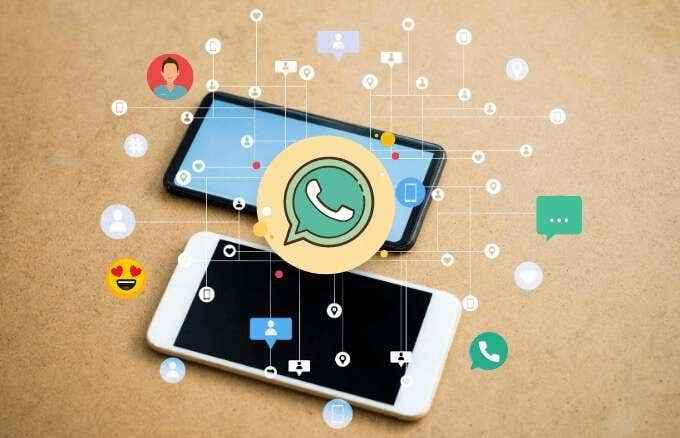
- 2113
- 179
- Pani Janina Cieśla
Jeśli właśnie kupiłeś nowy telefon z systemem Android lub iPhone, prawdopodobnie chcesz przenieść wszystkie swoje dane, w tym WhatsApp i wszystkie dostosowane ustawienia tak, jak są.
Jeśli chcesz przenieść WhatsApp na nowy telefon, nie jest on tak prosty, jak przenoszenie dużych plików między urządzeniami, ale nie musi to być skomplikowane. Istnieją obejścia, które mogą złagodzić proces i upewnić się, że nic nie pomijasz.
Spis treści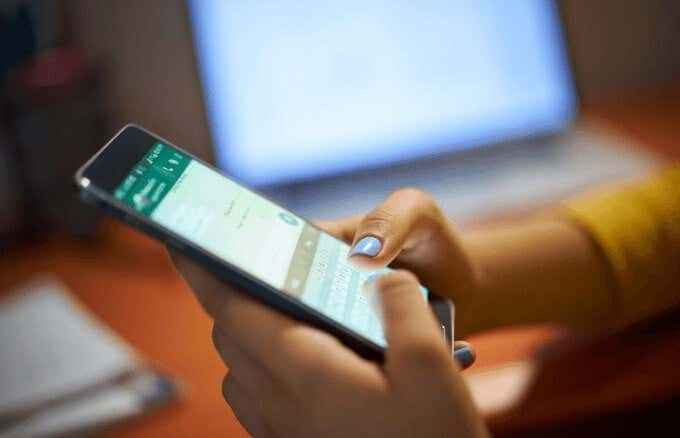
Jeśli przełączasz z telefonu z Androidem na iPhone'a i używasz tego samego numeru telefonu, możesz po prostu użyć tej samej karty SIM na iPhonie. Wszystkie dane i ustawienia WhatsApp zostaną przeniesione na nowy telefon.
Jeśli jednak przełączasz numery telefonów, musisz podjąć kilka kroków, aby użyć tego samego konta WhatsApp na iPhonie. Zaczniesz od weryfikacji swojego numeru podczas instalacji WhatsApp na iPhonie.
- Uruchom WhatsApp na iPhonie i dotknij trzech kropek (menu) w prawej górnej części ekranu. Uzyskiwać Ustawienia.
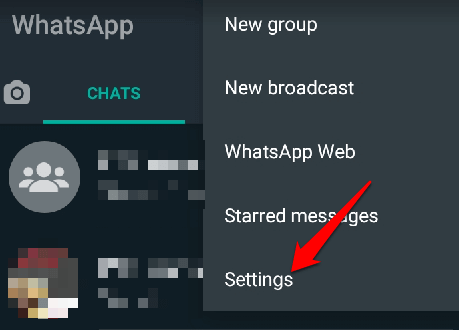
- Następnie dotknij Konto.
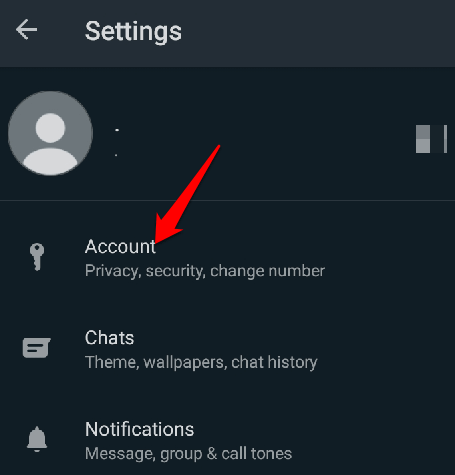
- Uzyskiwać Zmienić numer.
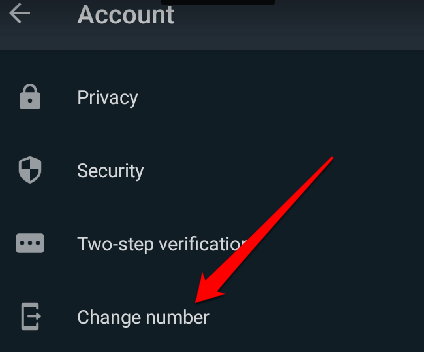
- Dostaniesz wiadomość z napisem „Zmiana numeru telefonu będzie migrować informacje o koncie, grupy i ustawienia". Uzyskiwać Następny.
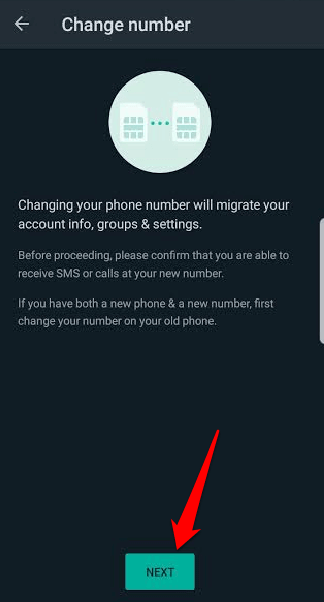
- Wprowadź swój stary numer telefonu, a następnie wprowadź nowy numer telefonu. Uzyskiwać Następny.
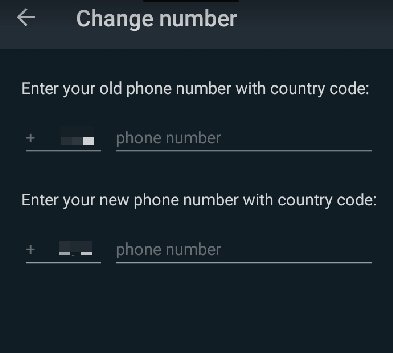
- Uzyskiwać Zrobione. Jeśli chcesz powiadomić swoje kontakty na WhatsApp o nowym numerze, możesz przełączyć Powiadom kontakty przycisk.
Jeśli chcesz po prostu przenieść swoje wiadomości WhatsApp z Androida na iPhone'a bez ustawień, nie ma bezpośredniego sposobu na zrobienie tego. Możesz jednak przechowywać kopię zapasową tylko dla swoich rekordów i przeczytać je w dowolnym momencie.
Aby to zrobić, otwórz WhatsApp, kliknij menu> Ustawienia> Czat> Historia czatu> czat eksportowy.
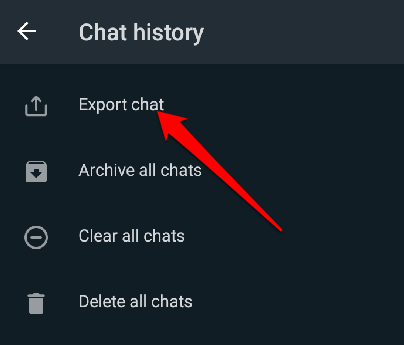
Wybierz czat, który chcesz wyeksportować, wybierz, czy dołączyć pliki multimedialne, czy nie, a następnie zapisz plik w Dysku Google lub adres e -mail. Możesz wyświetlić plik później jako plik tekstowy na iPhonie.
Jeśli chcesz przenieść swoje obrazy WhatsApp, możesz używać aplikacji takich jak Dysk Google, zdjęcia Google lub OneDrive i uzyskać dostęp do zdjęć z nowego telefonu. Wybierz folder WhatsApp Images, a następnie przejdź do zdjęć Google, aby wykonać kopię zapasową folderu.
Aby to zrobić, otwórz zdjęcia Google, kliknij Menu> Ustawienia zdjęć i przełącz Kopia zapasowa i synchronizacja przełącznik. Wybierać Kopie zapasowe folderów urządzeń, i przełącz suwak dla folderu, który chcesz zachować.
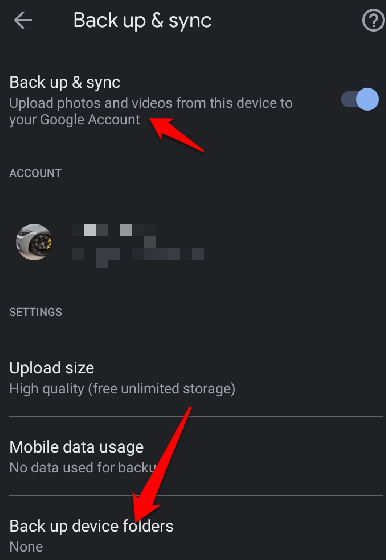
Po zalogowaniu się do nowego telefonu znajdziesz wszystkie swoje zdjęcia WhatsApp i możesz je wyświetlić na zdjęciach Google.
Możesz także przenieść swoje osobiste dane WhatsApp, takie jak dźwięk, dokumenty lub inne pliki. Jeśli masz menedżera plików na Androida, możesz sprawdzić foldery WhatsApp w telefonie, a następnie użyć kabla USB do przesyłania danych z urządzenia z Androidem na komputer, a następnie na iPhone'a.
Alternatywnie możesz przenieść dane z telefonu z Androidem na kartę SD, a następnie użyć karty SD do przesyłania danych na iPhone.
Jak przenieść WhatsApp z iPhone'a na Android
Jeśli masz iPhone'a i chcesz przenieść swoje dane WhatsApp na nowy telefon z Androidem, możesz utworzyć kopię zapasową czatów WhatsApp na iCloud. Jednak WhatsApp nie może odczytać kopii zapasowych iCloud na Androidzie i nie ma dla niego żadnej opcji podczas instalacji i konfiguracji WhatsApp na urządzeniu Android.

Aplikacje stron trzecich używane do przesyłania danych i ustawień WhatsApp z iPhone'a na Android są również zawodne lub mają złożone procesy, z których niektóre prawie nie działają. Ponadto nie możesz polegać na rozwiązaniach innych firm, aby bezpiecznie przenosić swoje poufne informacje.
Jeśli zamierzasz użyć tego samego numeru, musisz tylko wstawić kartę SIM do nowego telefonu z Androidem. Jeśli jednak telefon z Androidem ma nowy numer, zweryfikuj istniejący numer telefonu po zainstalowaniu WhatsApp w nowym telefonie.
- Uruchom WhatsApp i Tap Ustawienia> Konto.
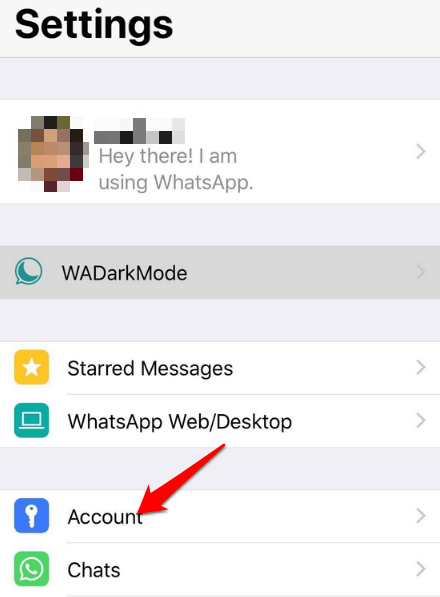
Zdjęcie: Transfer-WhatsApp-All-Settings do nowego telefonu ifone-settings-konta
- Uzyskiwać Zmienić numer, A potem dotknij Następny.
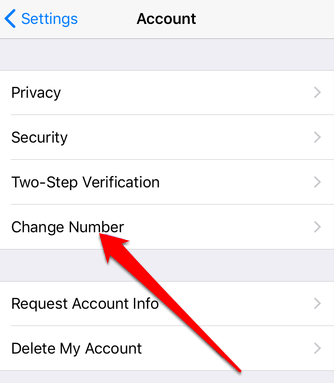
- Wprowadź stary numer telefonu, a następnie wprowadź nowy numer telefonu. Uzyskiwać Dalej> gotowe.
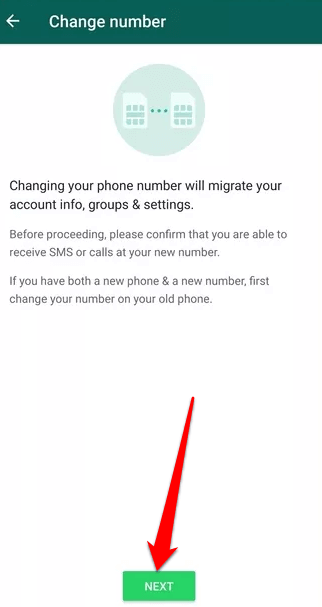
- Możesz przełączać Powiadom kontakty przycisk, aby powiadomić kontakty WhatsApp o zmianie numeru.
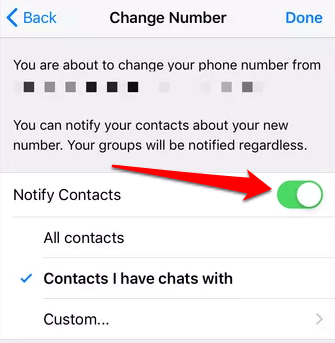
Jeśli chcesz po prostu przenieść wiadomości WhatsApp z iPhone'a na nowe urządzenie z Androidem, nie ma bezpośredniego sposobu na zrobienie tego. Możesz jednak wyeksportować czaty w pliku zip i e -mailem lub zapisać go w miejscu, do którego możesz uzyskać dostęp z telefonu z Androidem.
Aby to zrobić, otwórz WhatsApp, przesuń w lewo w rozmowie, którą chcesz zapisać, a następnie dotknij Więcej> czat eksportowy. Możesz wybrać zapisywanie wszystkich plików multimedialnych, czy nie. Po uzyskaniu pliku wyślij go na adres e -mail, do którego możesz uzyskać dostęp do nowego telefonu z Androidem, a następnie wyodrębnij plik zip, aby odczytać go na nowym telefonie.
Przenieś wszystkie dane WhatsApp bezboleśnie
Przeniesienie WhatsApp i wszystkie ustawienia na nowy telefon nie musi być bolesnym procesem. Istnieje wiele kroków, które musisz podjąć na nowe urządzenie. Niezależnie od tego, czy przechodzisz z Androida na iPhone'a, czy iPhone'a na Androida, powyższe kroki powinny pomóc Ci uzyskać wszystkie czaty, zdjęcia, dane osobowe i inne ustawienia WhatsApp na nowy telefon.
Podziel się z nami w komentarzach, jeśli udało ci się przenieść WhatsApp na nowy telefon za pomocą tego przewodnika lub jeśli masz jakieś wyzwania związane z tym procesem.
- « VR Virtual Desktop Apps możesz faktycznie pracować w VR?
- Android GPS nie działa? Oto jak to naprawić »

